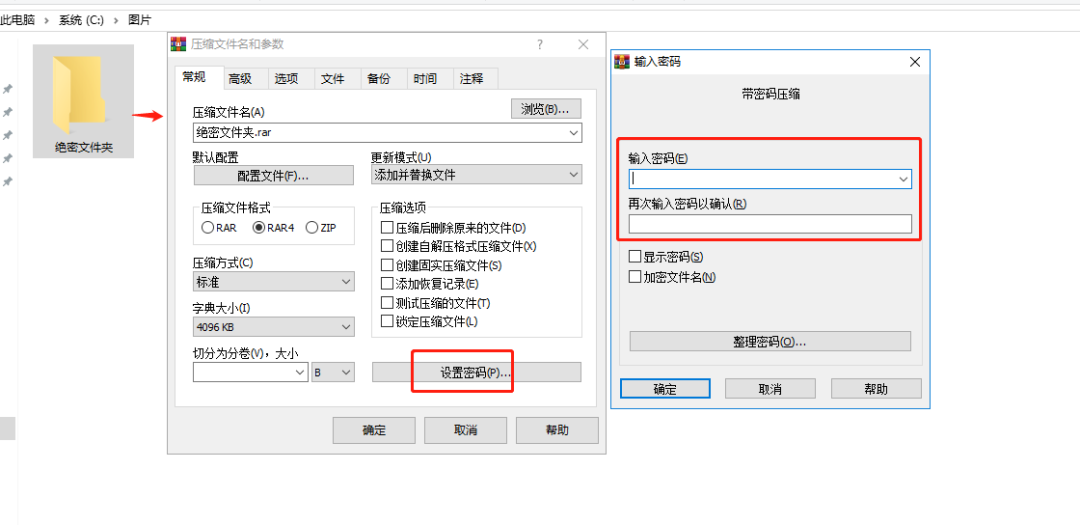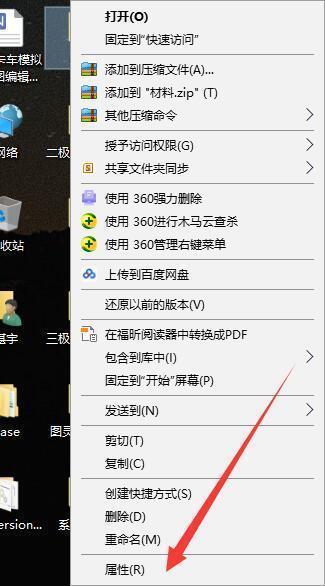一、文章标题
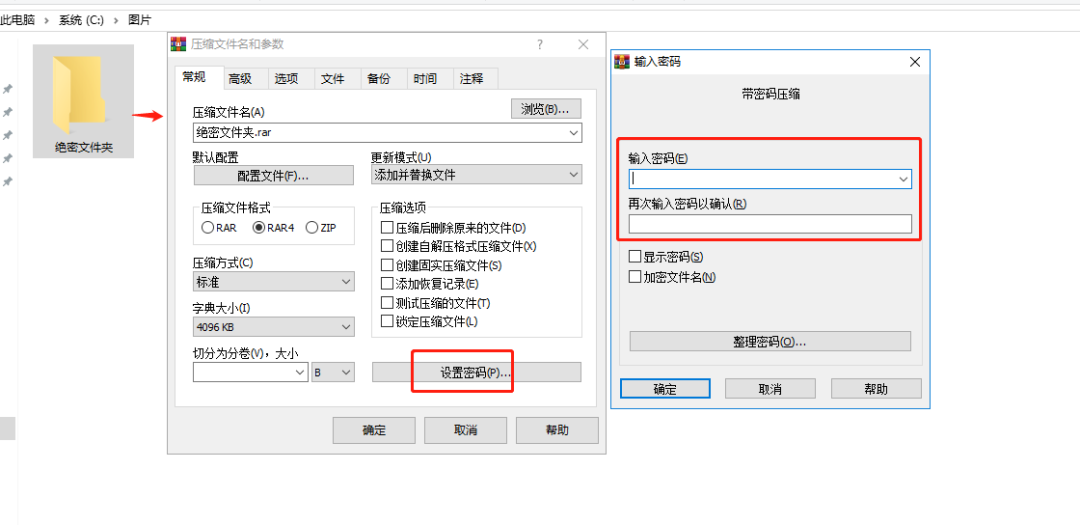
怎样给文件夹加密?——一文全解文件夹加密技巧

二、文章内容
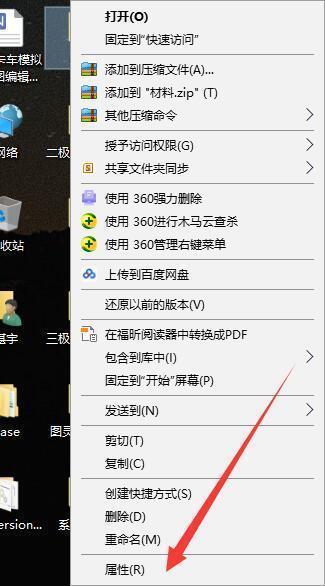
在数字化时代,我们经常需要处理大量的文件和文件夹。为了保护我们的隐私和信息安全,文件夹加密成为了一项重要的技能。本文将详细介绍如何给文件夹加密,帮助您保护重要数据的安全。
一、为什么要给文件夹加密?
文件夹加密是一种保护数据安全的有效方式。通过加密,只有拥有正确密钥的用户才能访问文件夹中的内容,有效防止数据泄露和非法访问。
二、常见的文件夹加密方法
- 使用操作系统自带的加密功能:大多数操作系统都提供了文件夹加密的功能。例如,Windows系统中的EFS(加密文件系统)和macOS中的FileVault等。
- 使用压缩软件加密:将文件夹压缩成压缩包,并使用压缩软件提供的密码保护功能进行加密。常见的压缩软件如WinRAR、7-Zip等都支持此功能。
- 使用第三方加密软件:市面上有许多专业的加密软件,如AxCrypt、Folder Lock等,这些软件提供了更加强大和灵活的加密功能。
三、具体操作步骤
以Windows系统为例,我们可以按照以下步骤进行文件夹加密:
- 右键点击要加密的文件夹,选择“属性”。
- 在“常规”选项卡中,点击“高级”按钮。
- 在“高级属性”窗口中,勾选“加密内容以保护数据”。
- 点击“应用”和“确定”按钮保存设置。此时,该文件夹就被加密了。
除了操作系统自带的加密功能外,我们还可以使用压缩软件或第三方加密软件进行加密。具体操作步骤会因软件不同而有所差异,但通常都需要设置密码、选择加密算法等步骤。
四、注意事项
- 设置密码时要选择强度较高的密码,避免使用过于简单或与个人信息相关的密码。
- 定期更换密码,并妥善保管密码,避免密码泄露。
- 不要将密码保存在不安全的地方,如电脑桌面、浏览器收藏夹等。
- 加密后的文件夹要妥善保管,避免丢失或被他人获取。
五、总结
文件夹加密是一项重要的技能,可以帮助我们保护重要数据的安全。通过本文介绍的几种方法,您可以轻松地给文件夹加密。在使用过程中要注意密码的设置和保管,避免数据泄露和非法访问。希望本文对您有所帮助!